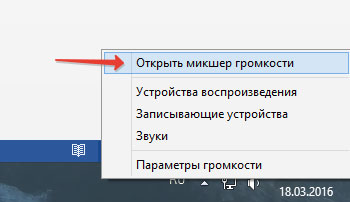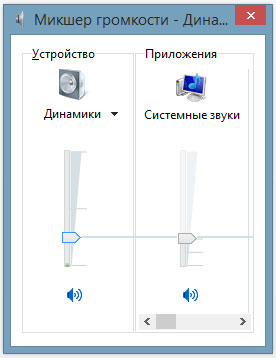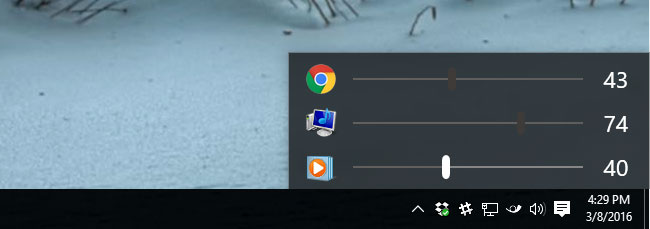Volume2
Программа для регулировки и управление звуками в Windows
- Windows 10
- Windows 8.1
- Windows 8
- Windows 7
- Windows Vista
- Windows XP
Тип лицензии:
Freeware (бесплатное)
Volume2 — программа для замены стандартного регулятора громкости Windows со множеством полезных функций. Приложение полностью бесплатное для использования, поддерживается операционными системами Windows версии XP или выше (32 и 64 бит), интерфейс переведен на русский и множество других языков.
Программа Volume2
Программа Volume2 имеет два настраиваемых модуля. Один из них предназначен для контроля уровня звука, второй носит, скорее, декоративный характер — выводит на экран компьютера анимированный пикметр.
В число возможностей модуля контроля звука входит следующее:
- Регулировка уровня громкости устройства воспроизведения (системный звук).
- Регулировка уровня громкости в отдельных приложениях или запущенных процессах. Т.е. при помощи Volume2 можно отрегулировать громкость для каждой отдельной программы/процесса, не изменяя параметры звука в системе или других приложениях.
- Предоставление возможности управления уровнем громкости колесиком мыши при наведении курсора определенный объект (задается пользователем) — панель задач, трей, рабочий стол и другие.
- Управление громкостью звука курсором мыши у выбранных границ экрана. Например, пользователь переводит курсор мыши в левую часть экрана, а затем движением вверх или вниз прибавляет или убавляет звук.
- Управление громкостью звука, различными параметрами работы аудио-карты и выполнение множества других действий (например, управление запущенным видеоплеером или даже яркостью экрана) при использовании горячих клавиш.
- Выполнение различных действий со звуком, запуск программ, отображение сообщений на экране и т.д. по расписанию.
- Замена стандартного индикатора громкости, вызываемого при использовании мультимедийных клавиш на клавиатуре (не путать с пикметром). В программе Volume2 предусмотрено множество красочных скинов для индикаторов звука со своими собственными настройками.
- Замена стандартного/создание дополнительного индикатора громкости в системном трее. Здесь также имеется возможность установки одного из многочисленных скинов.
- Замена оформления элементов оповещения Windows и другие.
В любой момент пользователь может запустить и настроить по своему вкусу вспомогательный модуль Volume2 Peak Meter (может работать отдельно). Его единственная задача — анимация текущего уровня громкости у выбранного устройство воспроизведения звука. Пользователю на выбор доступно множество различных скинов для пикметра. Его также можно сделать прозрачным и переместить в любую часть экрана.
Volume2 — стильный регулятор громкости
Если вы ярый меломан, который много сидит за компьютером, то наверняка часто слушаете на нем музыку, у вас установлен классный мультимедиа проигрыватель, который позволяет вам максимально удобно работать с вашей музыкальной коллекцией. Но может ли ваш проигрыватель дать вам возможность удобно и наглядно регулировать громкость? У многих пользователей ноутбуков есть такая возможность. Пользователям же стационарных компьютеров приходится хуже, так как громкость можно регулировать либо с мультимедийной клавиатуры, либо мышкой тыкать в «Регулятор громкости». Но существует еще один весьма неплохой и наглядный способ регулировать громкость с помощью колесика мышки, наведя курсор на панель задач. При этом на рабочем столе будет показываться большой и стильный регулятор, который покажет текущее состояние громкости. Все это можно сделать с помощью утилиты Volume2.
Программа позволяет достаточно гибко настроить регулятор громкости, включая его внешний вид на панели задач и рабочем столе. В настройках можно выбрать несколько вариантов отображения регулятора на рабочем столе вашего компьютера. Стоит заметить, что выглядят они весьма стильно!
Не стоит думать, что на этом возможности программы заканчиваются! Помимо красивого регулятора вы можете менять значения огромного количества самых разнообразных настроек. На вкладке «Основные» вы найдете список устройств, для которых можно изменять громкость, там же можно задать отдельное приложение, в котором следует регулировать громкость.
На вкладке «Системный трей» в Volume2 можно задать внешний вид и настройки индикатора, расположенного в области уведомлений (трее). Тут вы найдете множество самых разнообразных вариантов отображения индикатора, которые красиво меняются при изменении громкости. Главное, при использовании этого индикатора, отключить стандартный, чтобы в области часов был один, а не два индикатора.
В разделе «События мыши» можно настроить поведение мышки на иконке приложения в трее, способ изменения громкости с помощью колесика мышки и изменить ряд других настроек. Например, можно сделать так, чтобы громкость регулировалась колесиком мышки при наведении на заголовок окна или при наведении курсора на рабочий стол. По умолчанию эта настройка стоит в положении «Панелью задач», то есть при стандартных настройках громкость регулируется колесиком мышки при наведении курсора на панель задач.
Помимо управления громкостью программа Volume2 позволяет задавать различные дополнительные возможности, которые к громкости не имеют никакого отношения. Например, можно назначать горячие клавиши не только на управление громкостью, но и на управление яркостью экрана, извлекать диски из CD/DVD привода, а также безопасно извлекать USB-устройства. Еще одной интересной особенностью программы является возможность задавать расписание выполнения различных задач. Можно автоматизировать процесс выключения или снижения уровня громкости в определенное время суток, автоматически запускать приложения в заданное время, а также по расписанию показывать на экране сообщения.
В целом, Volume2 достаточно сильно напичкана самыми разнообразными настройками, которые могут показаться полезными некоторым меломанам. Естественно, программа полностью русифицирована (автор наш с вами соотечественник) и разобраться в настройках не составит труда, если у вас есть на это время и желание кастомизировать свою систему, сделав ее максимально удобной для работы и прослушивания музыки. Работает утилита под операционными системами Windows 7/Vista/XP.
Регулятор громкости для каждой программы Windows 10, как в Windows 7
Эх, помню времена Windows 95, с неё я начал изучение персонального компьютера, потом были 97, Millennium, Windows XP, и семёрка. На семёрке я «просидел» дольше всех, восьмёрку даже не пробовал, а сейчас пришлось перейти на Windows 10.
К семёрке привык больше всех, поэтому помню всё, что в ней было удобнее чем в нынешней десятке. Помню, что можно было управлять звуком каждой программы, это очень удобно, когда можно сделать звук в браузере погромче, а сообщения от почты и скайпа потише, а надоедливые звуки ошибок можно вообще отключить. Теперь также сделал себе на десятке.
Громкость для каждой программы
EarTrumpet – регулятор громкости, который позволяет менять громкость для каждого отдельного приложения, и делать это можно в красивом прозрачном окне. Windows 10 позволяет разработчикам встраивать в свои программы функцию регулировки громкости, но чтобы управлять ею в самой системе, необходимо для каждого приложения, открывать отдельно соответствующее окошко.
Программа же избавляет вас от этого недостатка, позволяя регулировать звуки более комфортно и быстрее.
После установки, программа располагается в системном трее. Когда какая либо программа подаст звук, то регулятор его громкости появится в списке, который появляется при нажатии на иконку.
Если в списке остаться регулятор для уже удалённого приложения, его можно удалить, просто нажмите на нём правой кнопки мыши и закройте нажав крестик.
У меня всё, Просьба поставить «Палец вверх» и подписаться на мой канал. Вам это труда не составит, но автору будет очень приятно, а также поможет каналу!
Volume2 для Windows
| Оценка: |
4.48 /5 голосов — 154 |
| Лицензия: | Бесплатная |
| Версия: | 1.1.6.428 / 1.1.7.429 beta | Сообщить о новой версии |
| Обновлено: | 12.01.2021 |
| ОС: | Windows 10, 8.1, 8, 7 |
| Интерфейс: | Английский, Русский, Украинский |
| Разработчик: | Ирза Александр |
| Категории: | другое — Расширения |
| Загрузок (сегодня/всего): | 24 / 137 228 | Статистика |
| Размер: | 8 Мб |
| СКАЧАТЬ | |
Volume2 — очень удобная программа, дающая пользователю возможность управлять уровнем громкости с помощью мыши. Управление осуществляется путем вращения колеса мыши над иконкой в трее, панелью задач, треем, рабочим столом или заголовком окна, а также при движении мыши у края экрана либо с помощью «горячих» клавиш.
Ключевые особенности программы:
- Управление громкостью при вращении колеса мыши над:
- иконкой в трее;
- панелью задач;
- треем;
- рабочим столом;
- заголовком окна.
- Управление громкостью движением мыши у края экрана монитора.
- Возможность отключения звука одним кликом.
- Поддержка «горячих» клавиш.
- Возможность смены скинов.
- Наличие OSD (экранное меню).
- Наличие всплывающих подсказок.
- Настройка событий мыши.
- Выбор скорости изменения громкости.
Volume2 — очень удобная программа, дающая пользователю возможность управлять уровнем.
Удобное в использовании приложение, которое эмулирует наличие полнофункциональной.
MorphVOX Junior — приложение с помощью которого можно до неузнаваемости изменить свой голос и.
Realtek AC97 Driver — пакет драйверов для интегрированной аудиосистемы AC’97 в материнских платах на.
Audio Amplifier Pro — инструмент для регулировки уровня звучания аудио и видео файлов.
Realtek AC97 Vista Driver — драйверы для интегрированного (AC97) звука материнских плат на чипах от RealTek. Версия для Windows Vista и Windows 7.
Отзывы о программе Volume2
Cтарый про Volume2 1.1.5.404 / 1.1.6.426 beta [10-11-2020]
Замечательная программа!Автор-просто молодчина!Благодарность ему,от лица командования:)!!Пользуюсь,уже и не помню,сколько лет.Звуком можно управлять на полу,стенах,потолке(образно,конечно).У меня она,кроме всего прочего,регулирует уровень освещённости(яркости)монитора.Конечно,для настройки нужны знания,хотя бы на уровне-чайника,и немного прямые руки:).Считаю её лучшей программой в этом сегменте.
2 | | Ответить
Лариса про Volume2 1.1.5.404 / 1.1.6.426 beta [30-09-2020]
Ребята, правильно ли понимаю-курсор на значок в трее_- так в настройках указала-, и можно изменять громкость ?
| 5 | Ответить
Лариса про Volume2 1.1.5.404 / 1.1.6.423 beta [28-09-2020]
громкость повышает немного и звук всё равно слабый.
Может быть что-то делаю не так.
| 7 | Ответить
Volume 2 про Volume2 1.1.5.404 / 1.1.6.415 beta [07-05-2020]
приложение полностью отбирает возможности у стандартного микшера громкости а преимуществ абсолютно никаких. А попытка удалить его чтобы всё вернуть на стандарт обошлись крахом, хотя воспользовался не только «Удаление программ» но даже искал, удаляя всё с ним связное, звук не вернулся. Придётся виндовс переустанавливать
Оценка 0 из 10
| 9 | Ответить
orrion про Volume2 1.1.5.404 / 1.1.6.411 beta [26-10-2019]
Блокирует экран при старте!
как заставить стартовать в трее??
Можно предлагать и старую версию и аналог
использую лишь Alt + mouse
платные премиум версии не использую, так как денег нет
3 | 3 | Ответить
irzyxa в ответ orrion про Volume2 1.1.5.404 / 1.1.6.411 beta [30-04-2020]
Вам нужно в автозагрузке Windows удалить копию программы Volume2. Программа бесплатная, платных премиум не существует.
2 | | Ответить
Регулятор громкости Windows
Регулятор громкости Windows, такой привычный. Казалось бы — что в нём может быть интересного? Увеличил громкость звуков компьютера, уменьшил громкость звука компьютера… И всё же, давайте рассмотрим возможности значка громкости Windows немного шире.
Начиная с Windows Vista и далее (Windows 7, 8, 10) система стала позволять изменять громкость отдельных приложений, используя возможности микшера. Ведь часто бывает, когда какое-то приложение издаёт звуки явно громче и настойчивее других. Или наоборот, громкость накручена, а приложение что-то еле-еле мяукает. И, хотя в Windows предусмотрено несколько способов для тонкой и тщательной настройки параметров звука и нормализации громкости, мы не будем лезть слишком глубоко, а воспользуемся быстрыми и наглядными возможностями микшера.
Щелкните правой кнопкой мыши на значке динамика и выберите пункт «Открыть микшер громкости».
Пока ваши активные приложения ведут себя тихо, в микшере отображается только регулятор общей громкости и регулятор громкости системных звуков.
Как только приложение начнёт издавать звуки – оно отобразится в микшере, и вы сразу же сможете регулировать его громкость, просто перетаскивая ползунок. Веб-браузеры, такие как Google Chrome, для каждой новой вкладки используют отдельный системный процесс, поэтому, если включить музыку на нескольких вкладках, в микшере каждая вкладка отобразится отдельно.
К сожалению, настройки громкости для каждого приложения не сохраняются и при следующем запуске приложения их надо будет регулировать снова. Система запоминает лишь общий уровень громкости (первый ползунок).
Более эффективный контроль над звуками Windows можно получить при помощи сторонних программ. Например, для Windows 10 есть маленькая бесплатная программа с открытым кодом под названием EarTrumpet (что в переводе обозначает «слуховая труба»). Она, мало того, что делает регулировку звуков нагляднее, так ещё и запоминает все уровни звуков, которые вы установили каждому приложению. И даже после перезагрузки компьютера все настройки сохраняются.
Скачать регулятор громкости Windows 10 можно тут, на сайте разработчиков. Нужный файл для скачивания называется Ear.Trumpet.Setup.exe
После установки EarTrumpet отображается в трее в виде маленького охотничьего рожка . При нажатии на него появляется панель со всеми регуляторами громкости, как если бы вы сразу зашли в микшер. Только ползунки в EarTrumpet расположены горизонтально. А ещё, программа позволяет контролировать звуки в большем количестве приложений, чем встроенный системный микшер.
Для предыдущих версий Windows — XP, 7, 8, тоже есть бесплатная программа, которая позволяет очень гибко управлять всеми звуками в системе. Это Volume². Скачать её можно тут.
Volume² — альтернативный регулятор громкости, который может полностью заменить стандартный регулятор громкости Windows. Volume² обеспечивает простую настройку горячих клавиш и событий мыши для управления громкостью. Также в ней есть простой планировщик задач, который позволяет запускать приложения или управлять громкостью. У данного приложения достаточно много поклонников и благодарных отзывов.
Если у вас есть какие-либо вопросы по настройкам компьютера – задавайте их в комментариях и я обязательно отвечу!